सैमसंग गैलेक्सी नोट 20 अल्ट्रा एंड्रॉइड 11 से 10. डाउनग्रेड करें
अनेक वस्तुओं का संग्रह / / November 19, 2021
सैमसंग ने हाल ही में गैलेक्सी नोट 20 अल्ट्रा डिवाइस के लिए एंड्रॉइड 11.0 अपडेट को वैश्विक स्तर पर रोल किया है जो एक नया संशोधित यूआई, नई अधिसूचना शैली, गोपनीयता डैशबोर्ड और बहुत कुछ लाता है। यदि आपने Android 11 स्थापित किया है और करना चाहते हैं Android 10 पर वापस डाउनग्रेड करें, तो यह मार्गदर्शिका आपके लिए है।
इस रोलबैक गाइड में, हम आपको दिखाएंगे कि गैलेक्सी नोट 20 अल्ट्रा को वन यूआई 3.0 से 2.0 यानी एंड्रॉइड 11 से 10 तक कैसे डाउनग्रेड किया जाए। यह सीधे तौर पर इस तथ्य का अनुवाद करता है कि डिवाइस के मालिक नई सुविधाओं के ढेरों का स्वागत करने में सक्षम थे।
हालाँकि, कुछ उपयोगकर्ता अभी भी पुराने OneUI 2.0 को नए पर पसंद करते हैं। कुछ के लिए, उच्च स्तर के अनुकूलन से निपटने के लिए बहुत अधिक है। इसी तरह, अन्य ने कुछ बग और अंतर्निहित मुद्दों की शिकायत की है। इसी तरह, अभी भी कुछ ऐप्स ऐसे हैं जो नवीनतम Android अपडेट के साथ संगत नहीं हैं। तो अगर आप भी ऐसी किसी समस्या का सामना कर रहे हैं, तो एक आसान तरीका है। आप अपने Samsung Galaxy Note 20 Ultra को One UI 3.0 से 2.0 यानी Android 11 से 10 तक आसानी से डाउनग्रेड कर सकते हैं। इस संबंध में आवश्यक निर्देश यहां दिए गए हैं।
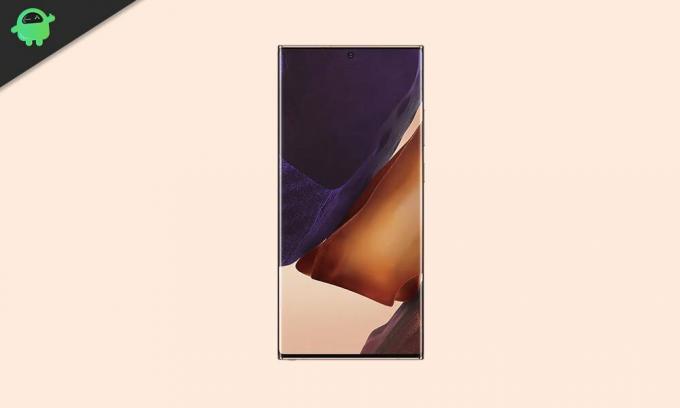
पृष्ठ सामग्री
-
गैलेक्सी नोट 20 अल्ट्रा वन यूआई 3.0 से 2.0 डाउनग्रेड | रोलबैक Android 11 से 10
- चरण 1: डिवाइस बैकअप लें
- चरण 2: ओडिन स्थापित करें
- चरण 3: रोलबैक फर्मवेयर डाउनलोड करें
- चरण 4: गैलेक्सी नोट 20 अल्ट्रा को डाउनलोड मोड में बूट करें
- चरण 5: गैलेक्सी नोट 20 अल्ट्रा वन UI 3.0 से 2.0 तक डाउनग्रेड करें
गैलेक्सी नोट 20 अल्ट्रा वन यूआई 3.0 से 2.0 डाउनग्रेड | रोलबैक Android 11 से 10
समझने में आसानी के लिए संपूर्ण निर्देशों को अलग-अलग वर्गों में विभाजित किया गया है। ठीक उसी क्रम में अनुसरण करें जैसा कि उल्लेख किया गया है।
चरण 1: डिवाइस बैकअप लें
शुरू करने के लिए, एक ले लो बैकअप आपके डिवाइस के सभी डेटा का। ऐसा इसलिए है क्योंकि नीचे की डाउनग्रेड प्रक्रिया सभी डेटा को मिटा सकती है।
चरण 2: ओडिन स्थापित करें
अगला, स्थापित करें ओडिन टूल अपने पीसी पर। इसका उपयोग आपके डिवाइस पर डाउनग्रेड फर्मवेयर स्थापित करने के लिए किया जाएगा।

चरण 3: रोलबैक फर्मवेयर डाउनलोड करें
इसी तरह, अपने डिवाइस के लिए रोलबैक फर्मवेयर डाउनलोड करें। यह आपको अपने गैलेक्सी नोट 20 अल्ट्रा को वन यूआई 3.0 से 2.0 यानी एंड्रॉइड 11 से 10 तक डाउनग्रेड करने में मदद करेगा। आप Android 10 फर्मवेयर का उपयोग करके डाउनलोड कर सकते हैं फ़्रीजा टूल या सैमफर्म टूल. केवल अपने क्षेत्र के अनुरूप फर्मवेयर डाउनलोड करना सुनिश्चित करें।

विज्ञापनों
चरण 4: गैलेक्सी नोट 20 अल्ट्रा को डाउनलोड मोड में बूट करें
उसी तर्ज पर, आपको अपने डिवाइस को डाउनलोड मोड में बूट करना होगा। ऐसा करने के लिए, अपने डिवाइस को बंद करें। फिर वॉल्यूम डाउन + वॉल्यूम अप को एक साथ दबाकर रखें और अपने डिवाइस को यूएसबी केबल के जरिए पीसी से कनेक्ट करें। जैसे ही आप डाउनलोड मोड देखते हैं, सभी कुंजियों को छोड़ दें। अंत में, ओके विकल्प का चयन करने के लिए वॉल्यूम अप कुंजी का उपयोग करें। इतना ही। आपका गैलेक्सी नोट 20 अल्ट्रा अब डाउनलोड मोड में बूट हो जाएगा।

चरण 5: गैलेक्सी नोट 20 अल्ट्रा वन UI 3.0 से 2.0 तक डाउनग्रेड करें
अब जब आपने उपरोक्त चार चरणों को पूरा कर लिया है, तो आप डाउनग्रेड प्रक्रिया के साथ शुरुआत कर सकते हैं।
विज्ञापनों
- आरंभ करने के लिए, डाउनग्रेड फर्मवेयर को अपने पीसी पर निकालें। आपको एपी, बीएल, सीपी, सीएससी, और होम सीएससी फाइलें .tar.md5 प्रारूप में मिलनी चाहिए।

- फिर ओडिन टूल लॉन्च करें और यूएसबी केबल के माध्यम से अपने डिवाइस को पीसी से कनेक्ट करें। सुनिश्चित करें कि इसे डाउनलोड मोड में बूट किया गया है।
- जैसे ही कनेक्शन स्थापित होता है, ओडिन का आईडी: COM पोर्ट हाइलाइट किया जाएगा। इसका मतलब है कि टूल ने डाउनलोड मोड में आपके डिवाइस की सफलतापूर्वक पहचान कर ली है।

- अब फर्मवेयर फाइलों को ओडिन में लोड करने का समय आ गया है। इसलिए सबसे पहले टूल के BL बटन पर क्लिक करें और BL फर्मवेयर फाइल को लोड करें।
- इसी तरह, एपी, सीपी और सीएससी के लिए भी ऐसा ही करें। ध्यान रखें कि आपको सीएससी सेक्शन के तहत होम सीएससी फाइल को लोड करना चाहिए न कि सामान्य फाइल को।
- एक बार जब आप सभी फर्मवेयर फाइलों को लोड कर लेते हैं, तो ओडिन के विकल्प अनुभाग पर जाएं। अब 'ऑटो रीबूट' और 'एफ.रीसेट टाइम' विकल्पों को सक्षम करें।

- जब यह हो जाए, तो स्टार्ट बटन को हिट करें और इंस्टॉलेशन के पूरा होने की प्रतीक्षा करें।
- एक बार हो जाने के बाद, टूल पास संदेश प्रदर्शित करेगा और आपका डिवाइस एंड्रॉइड 10 ओएस पर रीबूट हो जाएगा।

- अब आप पीसी से डिवाइस को डिस्कनेक्ट कर सकते हैं और ओडिन टूल को बंद कर सकते हैं।
इतना ही। ये आपके गैलेक्सी नोट 20 अल्ट्रा को One UI 3.0 से 2.0 यानी Android 11 से 10 तक डाउनग्रेड करने के चरण थे। यदि उपरोक्त निर्देशों से संबंधित आपके कोई प्रश्न हैं, तो हमें नीचे टिप्पणी अनुभाग में बताएं। पूर्णतः, यहाँ कुछ समान रूप से उपयोगी हैं आईफोन टिप्स और ट्रिक्स, पीसी टिप्स और ट्रिक्स, तथा Android युक्तियाँ और तरकीबें जो आपके ध्यान के योग्य है।



